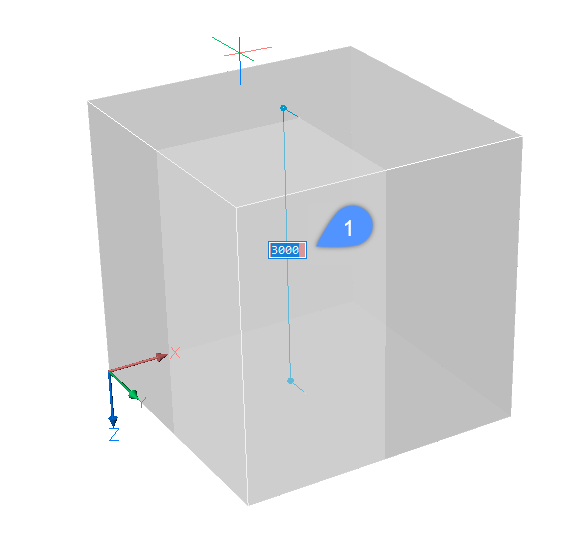詳細の断面を定義
コマンド
BIMSECTION
ゼロから詳細の断面を定義
- リボンから詳細断面を選択、またはコマンドラインにBIMSECTIONと入力後、Dと入力して詳細オプションを選択します。
プロンプト表示:切断ボックスの最初のコーナーを選択、または [既存 (B)/尺度 (S)]:
- 詳細の断面内に入れたい領域の最初の角を選択します。
プロンプト表示:切断ボックスのもう一方のコーナーを選択:
- ポイントとして反対側のコーナースナップを選択するか、距離を入力します。ダイナミック入力フィールドを切り替えるには、Tabを使用してください。
プロンプト表示:ボックスの高さを選択<4000>:
この場合、デフォルトの高さは4000ミリです。
- 以下のいずれかを実行して体積を規定します:
- 初期設定の高さでよければ、Enterを押します。
- 点を指定します。
- ダイナミック入力フィールド(1)に値を入力します。
定義したばかりの詳細の断面を表示するには、その断面の上にカーソルを置き、クワッドからクリップ表示(2)を選択するか、または選択した断面をダブルクリックします。これで詳細断面のみが表示されます(3)。
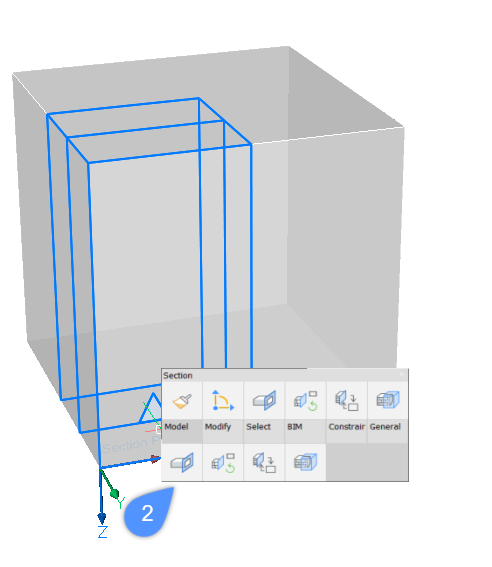
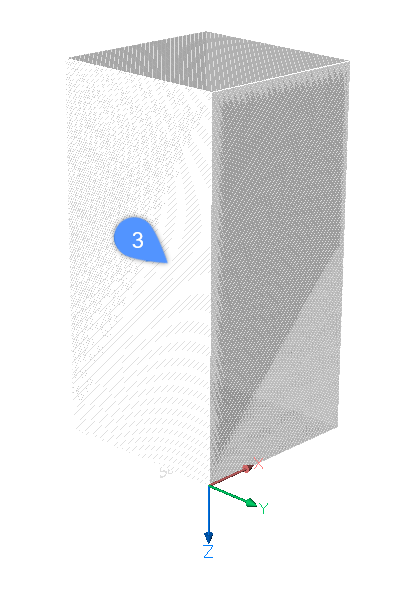
既存の断面上に詳細の断面を定義
ここでは、既存の断面に詳細の断面のベースを配置する方法を示します。
- 詳細断面ベースを配置したい既存の断面をハイライト表示し、クワッドから詳細断面を選択します。
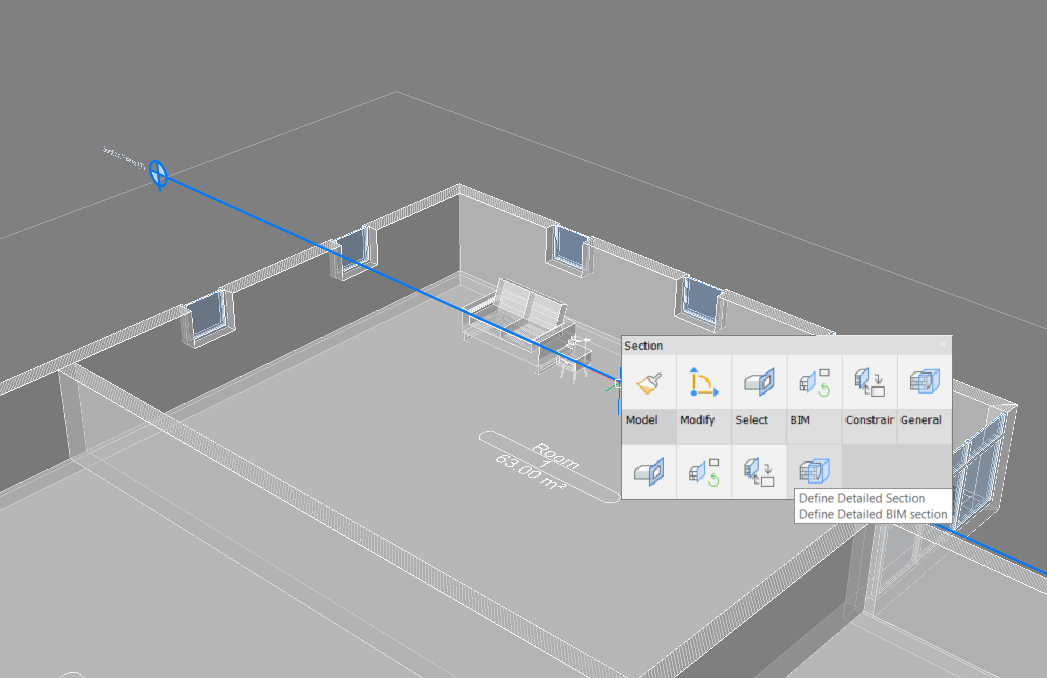
プロンプト表示:ボックスベース矩形の最初のコーナーを選択:
- ダイナミック入力フィールドに値を入力して、目的のエリアを囲む長方形を作成します。
Tabを押すと、ダイナミック入力フィールド(4、5)の間を循環表示できます。選択した部分は、既存の部分の平面に合わせて表示されます。
- Enterを押して値を確定すると、ボリューム断面ボックス(3)が動的に表示されます。
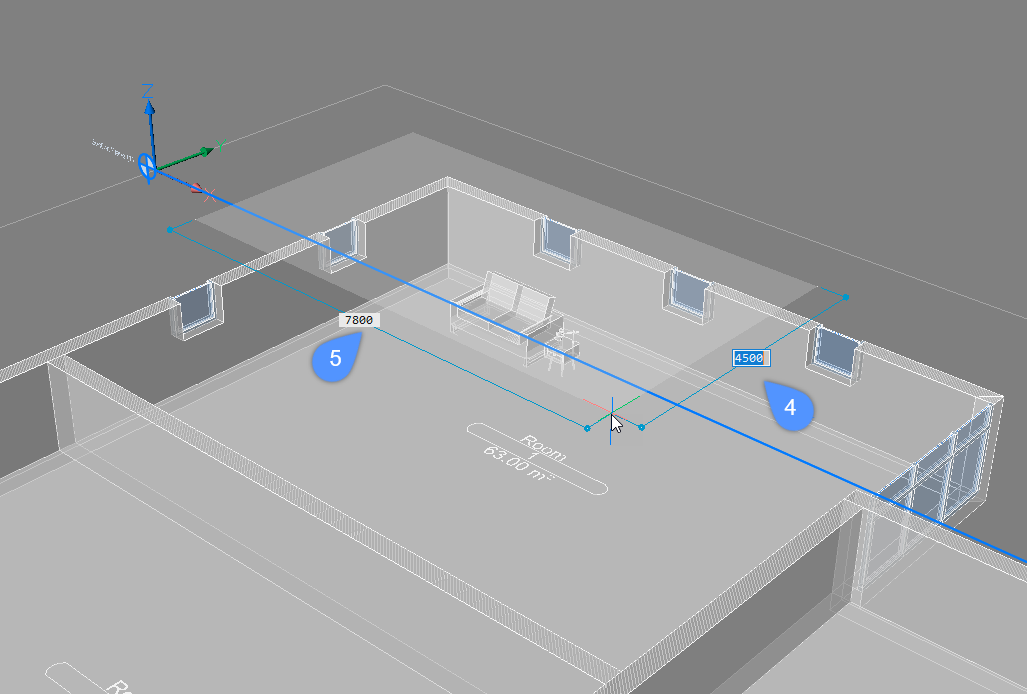
プロンプト表示:ボックスの高さを選択:
- 初期設定の高さでよければ、Enterを押します。
- 点を指定します。
- ダイナミック入力フィールドに値を入力します。
- 詳細断面が定義され、構造パネルで確認することができるようになります。断面にカーソルを合わせて、クワッドからクリップ表示を選択するか、または選択した断面をダブルクリックして表示します。
- シート上に詳細断面を生成するには、詳細断面を選択し、クワッドから断面の生成を選択します。
- 断面を選択した状態でモデルを開くをクリックすると、断面の結果を開くことができます。シートは、モデル図を含む同じフォルダーに保存されます。
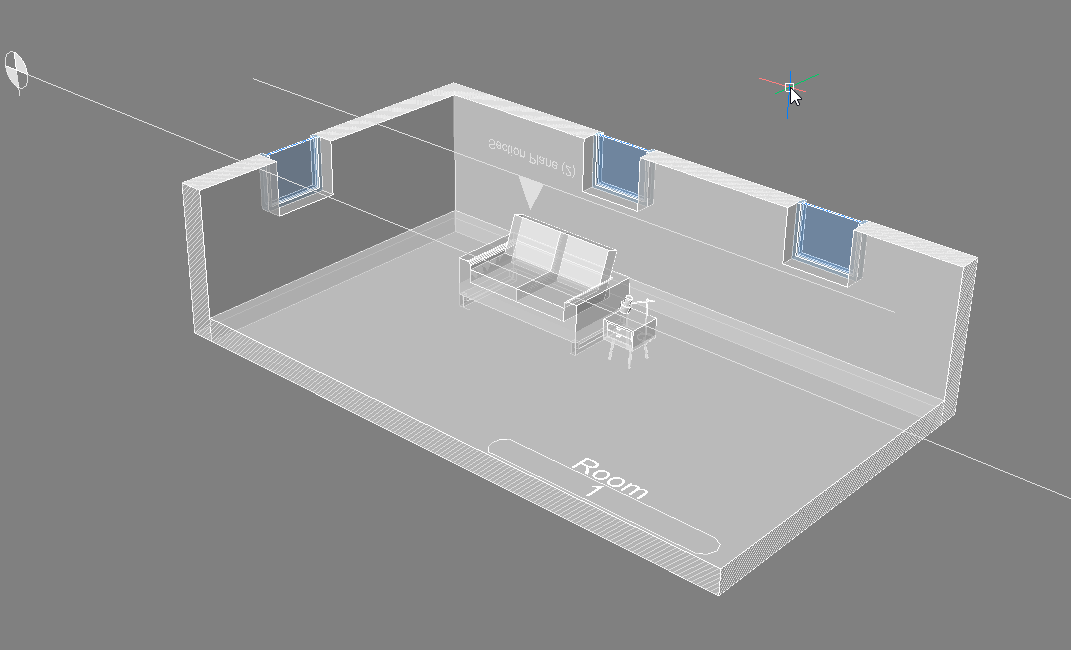
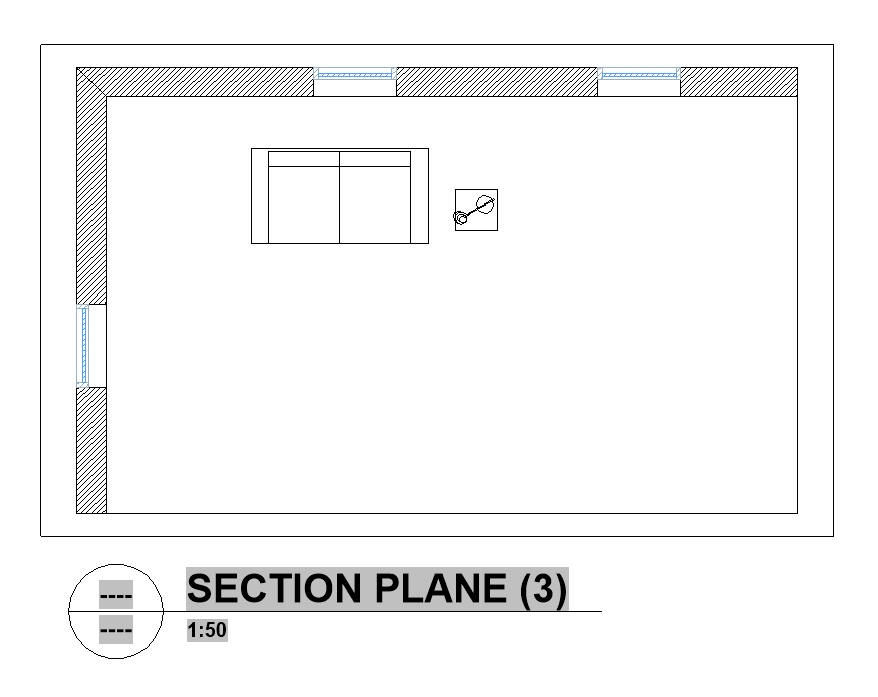
図面の生成方法について詳しく知りたい場合は、図面の生成を参照してください。
図面に注釈を付けたい場合は、タグと長さ寸法を追加する方法を参照してください。